Si eres nuevo en este mundo del software libre, posiblemente te has preguntado ¿si puedes cambiar la clave en Linux, bien sea para tu usuario o el de alguien más? Pues te queremos responder tu duda, sigue leyendo nuestro post.
Todos los sistemas basados en UNIX así como Linux, usan el comando passwd para cambiar la clave del usuario. La contraseña se usa para actualizar el token de autenticación de un usuario (contraseña) almacenado en el archivo /etc /shadow
La clave en Linux se puede cambiar para cuentas de usuarios y grupos. Un usuario normal solo puede cambiar la calve en Linux de su propia cuenta, el superusuario (o raíz) puede cambiar la clave en Linux de cualquier cuenta. Por otro lado, tenemos los grupos, donde solo el administrador puede cambiar la clave.
El comando passwd también cambia la información de la cuenta, como el nombre completo del usuario, el shell de inicio de sesión del usuario o la fecha e intervalo de caducidad de la contraseña.
Configurar o cambiar la clave en Linux
Escribe el comando passwd de la siguiente manera para cambiar tu propia contraseña:
[code] passwd [/code]Salida:
[code]Changing password for vivek
(current) UNIX password:
Enter new UNIX password:
Retype new UNIX password:
passwd: password updated successfully
Primero te solicita la contraseña actual, en caso de existir. Esta contraseña luego se cifra y se compara con la contraseña almacenada. El sistema solo nos da una oportunidad para ingresar la contraseña correcta. Al superusuario se le permite omitir este paso para poder cambiar las contraseñas olvidadas.
Posteriormente te solicitara que ingreses la nueva clave dos veces. Como regla general, las contraseñas deben constar de 6 a 8 caracteres, incluido uno o más de cada uno de los siguientes conjuntos:
- Minúsculas alfabéticas
- Alfabéticamente en mayúscula
- Dígitos 0 a 9
- Signos de puntuación
Te recomendamos leer: Localepurge: Ahorro de espacio en disco en Linux
Cambiar clave en Linux para otra cuenta de usuario
Debes iniciar sesión como usuario root, escribimos el siguiente comando en la terminal para cambiar la clave del usuario.
[code] passwd yerita [/code]Donde «yerita» es el nombre del usuario sobre el cual vamos a aplicar el cambio de clave en Linux.
Salida:
[code]Enter new UNIX password:
Retype new UNIX password:
passwd: password updated successfully
Dónde,
yerita – es el nombre de usuario o cuenta.
Cambiar clave de grupo
Cuando se utiliza la opción -g, se cambia la contraseña para un grupo. En este ejemplo, cambiaremos la contraseña para el grupo «programadores»:
[code] passwd -g programadores [/code]En este caso no te solicita la contraseña actual del grupo.
Adicionalmente, puedes usar la opción -r se junto con la opción -g para eliminar la contraseña actual del grupo nombrado. Esto permite el acceso grupal a todos los miembros. Por el contrario, puedes usar la opción -R junto con la opción -g para restringir el grupo nombrado para todos los usuarios.
Te invitamos a mirar nuestra sección dedicada a Linux donde encontraras mucha información útil. No olvides compartir si te gusto 🙂




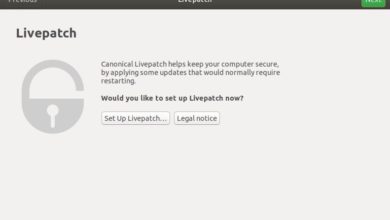

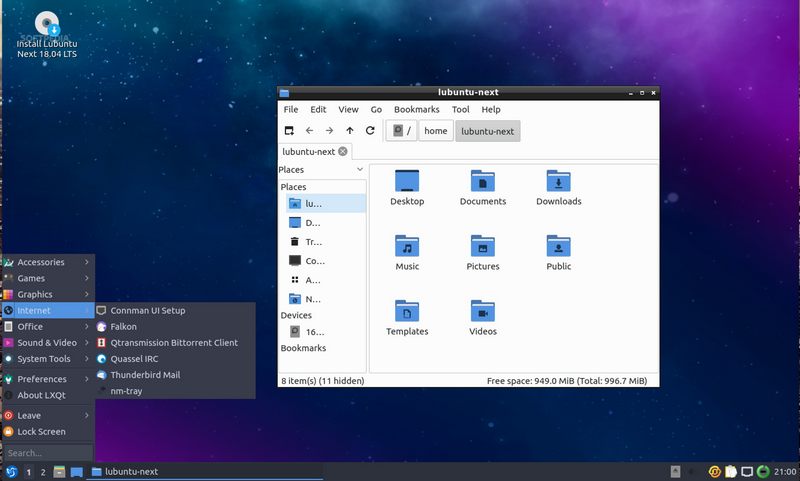
root@pc18-desktop:/home/pc18#
Me sale esto al finalizar el cambio de contraseña, y quiero salir de la ventana y me sale «hay un proceso ejecutandose en esta terminal, si cierra la terminal lo matará»
Que debo hacer en este caso…???
Gracias por su valiosa ayuda